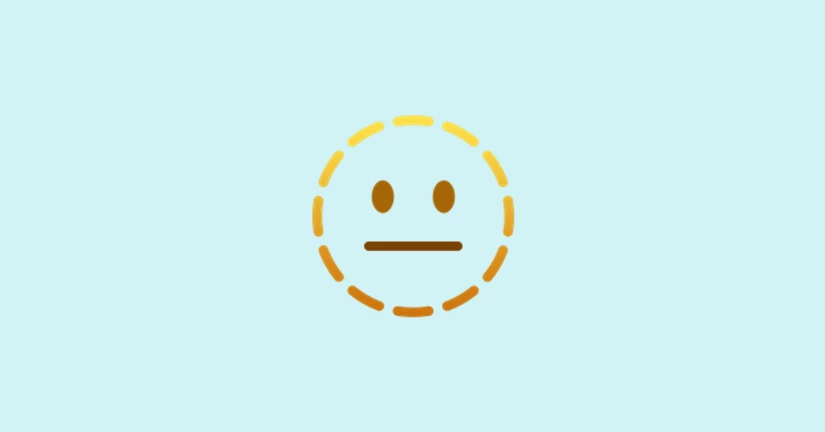カテゴリー
ログイン
cizucuへのログインや認証に関する情報をご案内します。メールアドレス・Googleアカウント・Apple IDでのログイン方法、パスワードの再設定、ログインができない場合の対処方法など、アカウントへのアクセスに必要な情報をまとめています。
cizucuにログインできない
cizucuへのログインに失敗する原因をいくつかご紹介します。該当するトラブルの解決方法に従って、手順を完了させてください。該当するトラブルが見つからない場合は、サポートまでお問い合わせください。 メールアドレスを忘れてしまった アカウントに登録しているメールアドレスをお忘れの場合は、アカウントにログインすることができません。AppleIDまたはGoogleアカウントに連携している場合は、それらのログイン方法をお試しください。 パスワードを忘れてしまった パスワードを忘れた場合は、 パスワードをリセットしてください。詳細ついては、パスワードをリセットまたは変更する をご参照ください。 ※パスワードをリセットするには、cizucuアカウントにリンクされているメールアドレスへのアクセス権が必要になります。 アカウントが自動停止された アカウントに不審な動きが検出されると、cizucuは通知メールの送信、パスワードのリセット、該当アカウントにログイン中の全ユーザーのログアウト(本人も含む)の対応を実行することがあります。 cizuzuを再開するには、パスワードをリセットしてください。また、c
AppleID・Googleアカウントでログインできない
AppleIDまたはGoogleアカウントでcizucuにログインできない場合、AppleID・Googleアカウントにおいて設定の変更が必要になる場合があります。それぞれのプロバイダーの手順に従って、設定を確認してください。 AppleIDでログインしたい 1. 端末の設定を確認し、Apple IDを使用するアプリのリストにcizucuが含まれていることを確認します。 2. AppleIDを開きます。 3. 「パスワードとセキュリティ」を開きます。 4. AppleIDを使用するアプリの中にcizucuが表示されていることを確認します。 Googleアカウントでログインしたい 1. cizucuにリンクされているGoogleアカウントにログインします。Googleからcizucuにログインできることを確認してください。 2. モバイルアプリにて、「ログイン設定」画面にアクセスします。 3. 「SNS認証」項目にて、Googleアカウントにチェックします。 4. Googleアカウントに再度ログインして確認することが求められるため、ポップアップの表示に従い手順を完了します。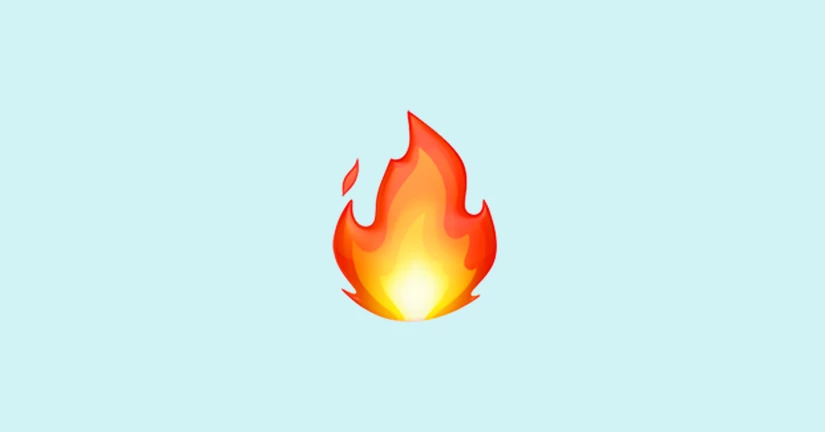
AppleID・Googleアカウントと連携する
メールアドレスとパスワードでアカウント登録をした場合、後からAppleIDおよびGoogleアカウントへのアカウント連携を設定することができます。 これらの設定はモバイルアプリ限定機能として提供しております。アカウント連携をされる際は、モバイルアプリのダウンロードとログインをお願いいたします。 アカウント連携の設定(※ モバイルアプリ限定) 1. ご利用の端末でアプリを開き、アカウント連携をしたいcizucuアカウントにログインします。 2. 「ポートフォリオ」タブをタップします。 3. 画面右上の「...」ボタンをタップします。 4. 「ログイン設定」ボタンをタップします。 5. 「SNS連携」項目のうち、アカウント連携を設定したい項目にチェックします。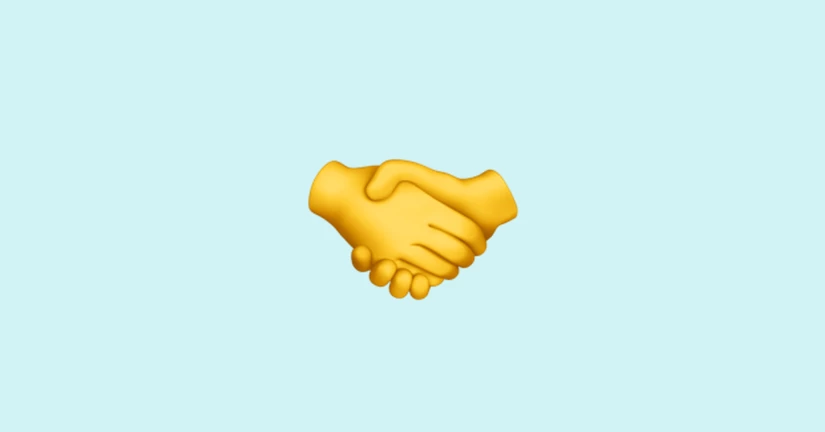
AppleID・Googleアカウントで登録したメールアドレスを変更したい
AppleIDまたはGoogleアカウントでアカウント登録をされた場合、現在メールアドレスの変更ができません。 機能改善に向けて作業を進めておりますので、改善まで今しばらくお待ちいただけますと幸いです。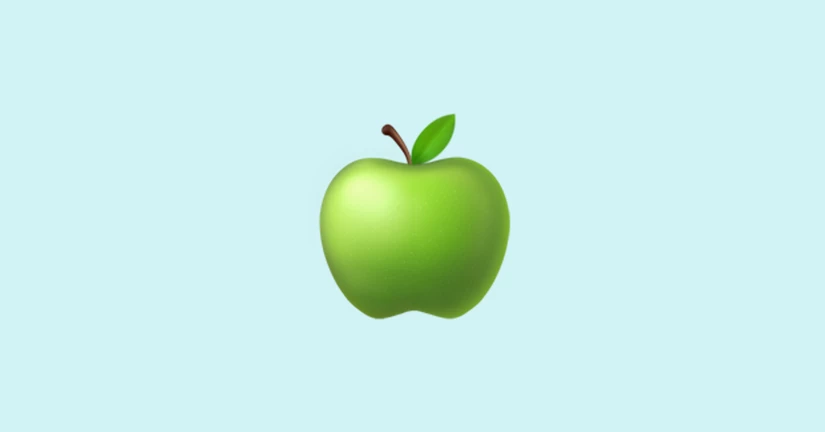
登録メールアドレスを変更する
AppleIDまたはGoogleアカウントで登録を行なった場合、メールアドレス変更時に要求されるパスワードが設定されていません。お手数ではございますが、個別サポートを行うためチャットもしくはメールにてその旨をご連絡ください。 今後クリエイターさまご自身で変更できるよう機能改善を進めております。 モバイルアプリ(iOS / Android)での操作 1. ご利用の端末でアプリを開き、メールアドレスを変更したいcizucuアカウントにログインします。 2. 「ポートフォリオ」タブをタップします。 3. 画面右上の「...」ボタンをタップします。 4. 「ログイン設定」ボタンをタップします。 5. 「メールアドレスの変更」ボタンをタップします。 6. 新しいメールアドレスとパスワードを入力し、「変更を保存」ボタンをタップします。 ウェブアプリでの操作 1. ご利用の端末でcizucuを開き、メールアドレスを変更したいcizucuアカウントにログインします。 2. 「アカウント設定」画面にアクセスします。 3. 「アカウント設定」画面の下部にスクロールします。 4. 「メールアドレス」項目にて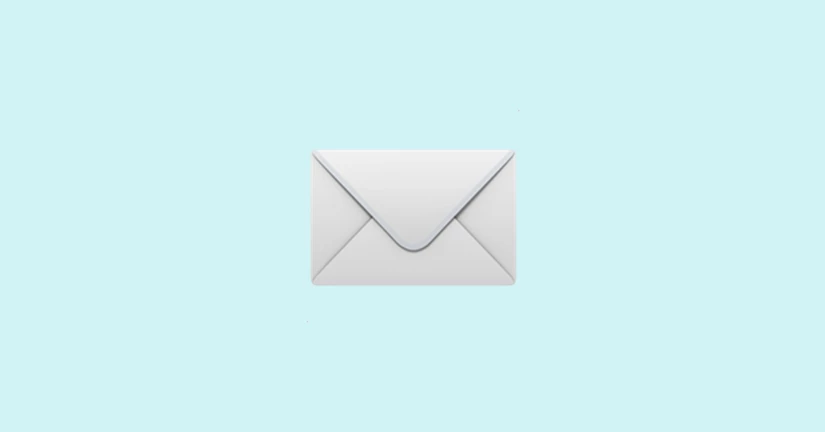
パスワードをリセットまたは変更する
AppleIDまたはGoogleアカウントで登録を行なった場合は、パスワードが設定されていません。パスワードを設定される場合は、お手数ですがサポートまでご連絡くださいませ。 今後クリエイターさまご自身で変更できるよう機能改善を進めております。 パスワードの変更 パスワードは英数字6文字以上となります。他人に推測されない強力なパスワードを設定してください。 モバイルアプリ(iOS / Android)での操作 1. ご利用の端末でアプリを開き、パスワードを変更したいcizucuアカウントにログインします。 2. 「ポートフォリオ」タブをタップします。 3. 画面右上の「...」ボタンをタップします。 4. 「ログイン設定」ボタンをタップします。 5. 「パスワードの変更」ボタンをタップします。 6. 新しいパスワードと現在のパスワードを入力し、「変更を保存」ボタンをタップします。 ウェブアプリでの操作 1. ご利用の端末でcizucuを開き、パスワードを変更したいcizucuアカウントにログインします。 2. 「アカウント設定」画面にアクセスします。 3. 「アカウント設定」画面の下部に
ログインしたアカウントが正しくない
ログインしたアカウントが正しくない場合は、お手数ではございますが - サポートへの連絡(ログインに使用したメールアドレスとアカウントのユーザーIDを記載) - ログアウト を行なってください。